Большинство пользователей мобильных устройств Android сталкиваются с проблемой потери данных на мобильном устройстве. Но и в случае случайного удаления или пропажи по другим причинам важной информации не нужно отчаиваться, так как практически всегда остается возможность восстановления файлов. В данном руководстве рассмотрим, что можно сделать при потере видео с телефона.
Условия успешного восстановления
Прежде чем приступать к действиям для восстановления удаленного видео важно понимать, что для успешного результата выполнения процесса необходимо выполнение двух условий:
- видеофайлы пропали недавно;
- после пропажи информации на смартфон не были записаны никакие новые данные.
Все дело в том, что удаление любого контента с мобильного устройства не приводит к полному его удалению, резервные копии еще некоторое время сохраняются на накопителе до того времени, пока в тот участок памяти не будет записан новый файл . Именно поэтому после случайного удаления важных медиа файлов не следует дальше использовать смартфон, а сразу же приступать к процедуре возвращения потерянной информации.
Восстановление удаленных файлов на Adnroid: видео, фото, контакты — 100 процентный метод!
Само восстановление видеороликов возможно такими основными путями:
- с помощью специальных программ для поиска и восстановления удаленных файлов, которые устанавливаются на смартфон;
- с использованием аналогичных приложений для компьютера, девайс к нему подключается как накопитель;
- с помощью специальных программ, создающих резервные копии информации.
Рассмотрим такие способы подробнее.
Использование софта для смартфона

С Undelete восстанавливать видеофайлы можно прямо со смартфона
Когда необходимо восстановить видео на Андроиде прямо с самого мобильного гаджета, на помощь придется популярная утилита Undelete, которая полностью бесплатная. Для ее использования не требуется наличие предварительно созданной резервной копии удаленных файлов, так как работает с «отпечатками» пропавшей информации, которые автоматически сохраняются в памяти девайса.
Установив root-права на гаджет, можно приступать к процессу восстановления:
- скачать Undelete на смартфон с магазина приложений Play Market;
- после запуска разрешить работать с профилем суперпользователя;
- указать накопитель, где раньше хранилась утерянная медиаинформация;
- отметить типы видеофайлов, поиск которых утилита будет выполнять на девайсе – AVI, MP4, MKV и так далее;
- нажать кнопку «Сканировать» для запуска процесса поиска.
Обратите внимание! Для полноценной работы с приложением важно предварительно установить права суперпользователя на смартфон. Утилита может работать и без этого, но полноценно просканировать накопитель и вернуть удаленные видео у нее не получится.
В результате этого после окончания поиска на экране в виде списка будет представлен контент, который подлежит восстановлению, остается только выбрать нужные объекты и нажать кнопку «Восстановить». Все файлы, которые удалось вернуть, будут помещены в папку Undeleter, откуда их можно скопировать или перенести в нужное место.
Как Восстановить удаленное Фото,Видео и сообщения
Восстановление с ПК
Если в случае с утилитами для Android выбор не очень большой, то для установки на компьютер есть достаточно много разного софта. Рассмотрим некоторые действенные варианты.
Recuva
Одна из самых популярных программ для восстановления удаленных видеоданных, которая устанавливается на компьютер – Recuva. Последовательность работы с программой такая:
- установить утилиту на компьютер, есть версия с русскоязычным интерфейсом, сам процесс инсталляции не содержит ничего особенного, так что проблемы не должны возникать;
- подключить девайс к ПК как накопитель, если утерянные данные находились на внешнем накопителе – можно подключать к компьютеру только Micro SD карту с помощью картридера;
- запустить программу Recuva;
- указать тип файлов для выполнения восстановления, в нашем случае видео;
- на следующем этапе указать накопитель или отдельную папку, в которой должен выполняться поиск;
- задать тип сканирования – простое или углубленное, второй способ найдет намного больше файлов для восстановления, однако время его выполнения существенно увеличиться.

Recuva – самая известная и эффективная утилита для восстановления любых файлов
После окончания сканирования памяти будут отображены все найденные файлы. Каждый из них будет иметь свою цветовую метку:
- зеленая – файл с высокой вероятностью будет успешно восстановлен;
- оранжевый – запись, скорее всего, получится вернуть;
- красный – очень низкая вероятность успешности операции.
Остается только выбрать нужные видеофайлы, указать место для их сохранения и запустить процесс восстановления. Важно помнить, что ни в коем случае нельзя указывать для сохранения тот же накопитель, с которого и выполняется восстановление – это может привести к непредвиденным результатам. После окончания файлы будут сохранены в указанной папке, и использовать их можно без ограничений.
7-Data Android Recovery
Один из альтернативных вариантов, который можно использовать вместо Recuva – 7-Data Android Recovery, важное отличие утилиты – она работает только с мобильными устройствами Android. Работа с ним сводится к следующему:
- установить программу на компьютер;
- включить на смартфоне функцию отладки по USB в разделе «Для разработчиков»;
- подключить гаджет к ПК по кабелю USB;
- запустит софт, в нижнем правом углу нажать кнопку «Далее»;
- откроется окно программы, где будут отображены накопители телефона – внутренний и внешний, нужно выбрать тот, на котором хранились потерянные видеофайлы;
- начнется процесс сканирования, по его окончании откроется окно со списком найденных файлов;
- остается отметить все нужные видеозаписи и нажать кнопку для их сохранения, указав во всплывающем окне папку для записи информации.

Специально для работы с Android через ПК предназначена 7-Data Android Recovery
Как предотвратить потерю медиафайлов
Кроме рассмотренных выше способов восстановления видеофайлов, которые пользователь удалил, существуют и другие варианты, обычно гарантирующие полный успех операции. Но перед этим наперед необходимо выполнить некоторые действия.
Сервис Google Фото
Онлайн-сервис Google Фото автоматически синхронизуется с облачным хранилищем, загружая туда все медиафайлы, которые есть на смартфоне. Несмотря на свое название, сохраняются не только фото, но и видео. Обычно приложение предустановлено на Android-смартфонах, так что пользователям нужно просто указать свой действующий аккаунт.

Google Фото 60 дней сохраняет все удаленные видео, их легко можно восстановить
При работающем сервисе Google Фото в случае удаления видео на смартфоне оно предварительно удаляется в корзину на удаленном сервере, где храниться на протяжении 60 дней – на протяжении этого времени его можно без всяких усилий восстановить. Для этого:
- открыть приложение;
- открыть боковое меню и нажать «Корзина»;
- выбрать нужный файл;
- в правом верхнем углу нажать кнопку с тремя точками;
- нажать «Восстановить».
В результате этого видеозапись будет возвращена в ту же самую папку, в которой была до удаления.
Корзина Dumpster

Dumpster добавляет в Андроид функционал корзины, как в Windows
Если сервисы Google не установлены или не активны, можно воспользоваться и другим приложением – Dumpster. Эта утилита добавляет в операционную систему Android аналог корзины на Windows, куда будут помещаться удаленные файлы, при необходимости их можно будет оттуда легко восстановить. Но нужно помнить, что вернуть таким способом можно только ту информацию, которая была удалены после установки корзины.
Работа с утилитой выполняется так:
- скачать из Play Market утилиту Dumpster, установить и запустить ее;
- свайп от левого края экрана, в меню нажать «Глубокое восстановление», дождавшись окончания сканирования накопителя;
- далее выбрать сверху экрана раздел «Видео»;
- найти нужный файл, выбрать его и внизу нажать «Восстановить в галерею».
В результате видео будет находиться в том же месте, откуда его удалили.
Важно! Кроме видеозаписей, таким способом можно восстановить и многие другие типы файлов.
Таким образом, преднамеренное или случайное удаление видео файлов со смартфона Android вовсе не означает их полную потерю – все равно существуют способы вернуть такую информацию, некоторые эффективные их которых мы рассмотрели. Благодаря этому пользователи при такой необходимости смогут своими силами восстановить потерянные медиафайлы на своем мобильном устройстве.
Источник: w-day.site
Как восстановить удаленные видео на Android смартфоне?
Благодаря обширной внутренней памяти и SD-картам, в смартфоне получается хранить очень много информации, в т.ч. видео-файлов. По случайному стечению обстоятельств или по причине невнимательности в процессе чистки файловой системы может быть удалена ценная видеозапись.

Если на телефоне настроена синхронизация галереи с облаком, то вернуть утраченное – дело нескольких минут, если такая функция не активирована, то придется прибегнуть к прочим методам. В текущей статье рассмотрим, как восстановить фото и видео на Андроиде после удаления при помощи компьютера или непосредственно с мобильного устройства.
Программа для восстановления
Функционал и принцип работы схож с указанными программами, отдельно останавливаться на этом не имеет смысла.
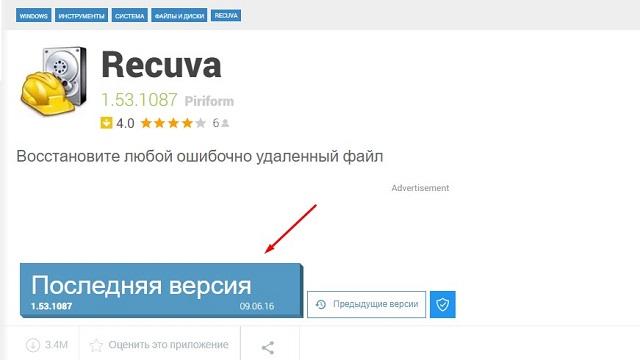
Чтобы скачать Recuva, нужно посетить официальный сайт: https://recuva.ru.uptodown.com/windows и нажать на кнопку «Последняя версия», после чего подтвердить действие, кликнув «Скачать». Далее остается указать путь сохранения на диске, запустить установочный файл и следовать инструкциям на экране. В процессе инсталляции программа предложит дополнительно установить браузер Chrome, от опции можно отказаться, сняв соответствующий флажок.
Как восстановить удаленное видео с телефона Андроид
Процесс возвращения удаленных видеозаписей потребует пошагового выполнения указанных ниже действий. Важно в точности следовать инструкции, чтобы добиться положительного результата.
Подключение SD-карты к компьютеру
Первым этапом восстановления является подключение карты памяти к компьютеру. Проще всего это выполнить через картридер:
-
SD-карта извлекается из смартфона;


Владельцы ноутбуков могут воспользоваться встроенным средством чтения карт памяти. Для этого на большинстве портативных компьютеров находится разъем, куда потребуется вставить внешний накопитель.
Существует вариант подключения напрямую с телефона при помощи кабеля Micro-USB, только работает он не на всех версиях Андроид. Важно, чтобы SD-карта отобразилась как жесткий диск (наподобие того, как отображается флешка). Если же память телефона обозначилась как портативное устройство, то программа Recuva не сможет обнаружить внешний диск.

Восстановление с внутренней памяти телефона возможно только путем использования установленного в систему Андроид приложения и при наличии Root-прав на устройстве. Об этом более подробно расскажем в отдельном пункте материала.
Использование программы и поиск файлов
После успешного подключения SD-карты к компьютеру можно запускать Recuva. Процесс, как вернуть удаленное видео на Андроиде, включает следующие шаги:
- Запустить программу, воспользовавшись ярлыком, расположенным на рабочем столе.
- Сразу после запуска отобразится мастер восстановления, который помогает новичкам разобраться с функционалом софта. К сожалению, первый раз программа открывается на английском языке, поэтому, чтобы было проще ориентироваться, необходимо:
- Нажать в правом нижнем углу «Cancel».
- Откроется основное окно, где следует выбрать «Options».
- Во всплывающем окне нажать на строку «Language» и выбрать удобный язык.
- Кликнуть «ОК» и перезапустить программу.
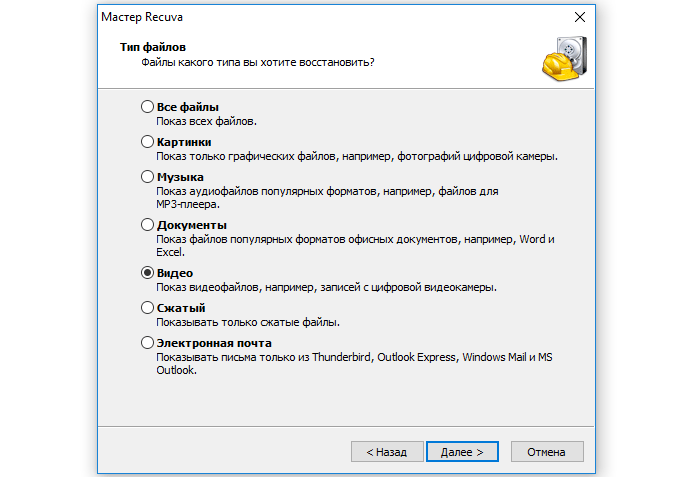
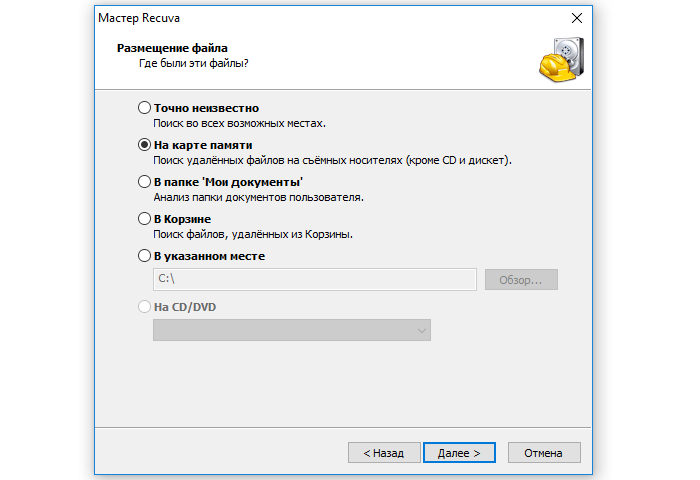

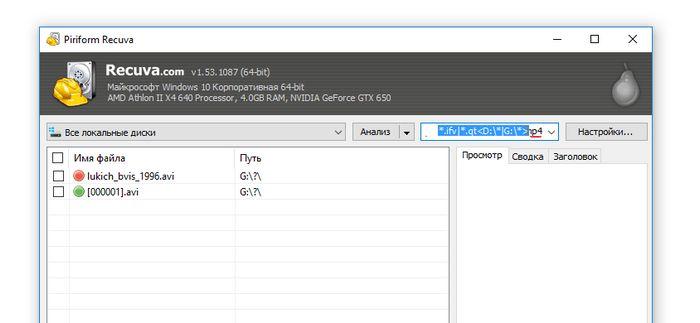
Когда на экране появится список доступных к восстановлению файлов, можно преступать к следующему этапу процедуры.
Восстановление видеозаписей
Все найденные файлы будут помечены тремя цветами, которые означают следующее:
- зеленый – восстановление возможно и в большинстве случаев пройдет успешно;
- желтый – вернуть файл получится лишь в некоторых случаях;
- красный – восстановить запись практически невозможно.
Если список большой, то в верхней части экрана находится сортировка по имени, расположению, дате изменения, размеру и возможности восстановления. Когда требуемые видео-файлы найдены, необходимо:
-
Отметить их галочкой (слева от названия).
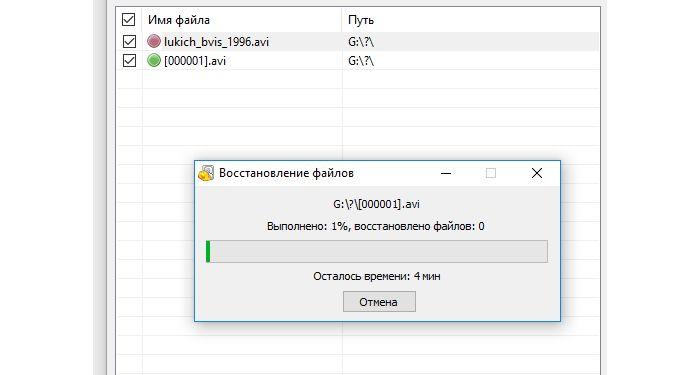
Когда задача выполнена, вопрос, можно ли восстановить удаленное видео на Андроиде, не кажется таким сложным. Требуется лишь следовать инструкции и подсказкам программы.
Проверка видео-файла
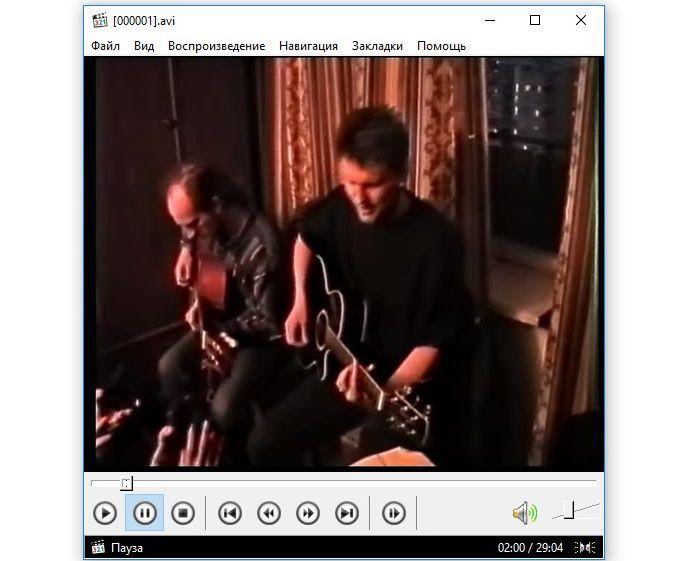
После завершения процедуры осталось запустить видеоролик и проверить его работоспособность. Необходимо просмотреть видео полностью, чтобы убедиться в отсутствии поврежденных фрагментов. Для этого подойдет любой проигрыватель мультимедийных файлов, например, Media Player Home Cinema.
Альтернативные программы для восстановления
Recuva – очень простая в освоении программа, но в некоторых случаях она не находит или не может вернуть удаленный файл. Не стоит отчаиваться, существует другой софт, который можно опробовать для решения той же задачи. Например:
-
Active File Recovery. Эта программа способна вернуть удаленные данные как на встроенных дисках, так и на внешних накопителях. Восстановлению подлежат графические, музыкальные, видео файлы, документы, архивы. Присутствует функция быстрого и суперсканирования.
В платной версии доступен режим QuickScan Plus, который выполняет сканирование по всему незанятому пространству диска.
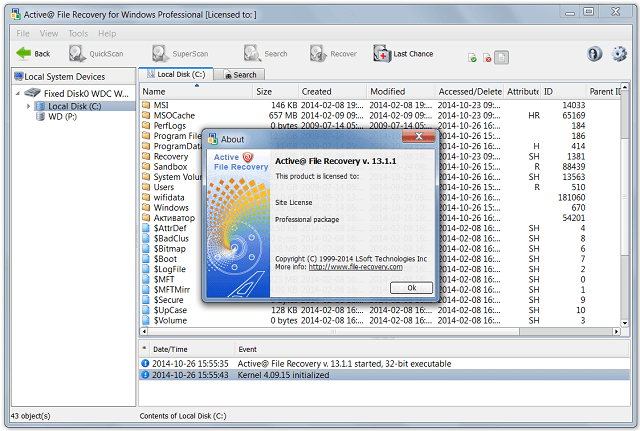
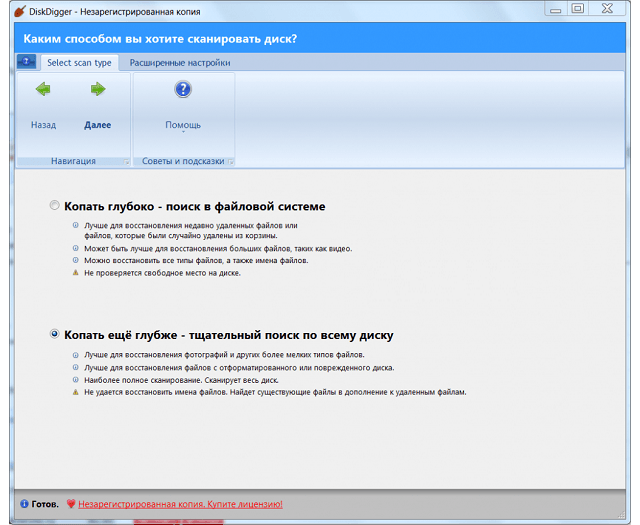
Как восстановить видео на андроиде после удаления без компьютера
Без доступа к ПК вернуть утраченную видеозапись будет сложнее, но выполнить задачу все же получится. Помогут в этом специальные приложения, доступные для скачивания и установки в Play Market. Для полноценной работы большинству программ потребуются права суперпользователя. Их получение лучше выполнять после истечения гарантийного периода мобильного устройства, поскольку действие автоматически отменяет соответствующие обязательства производителя перед покупателем.
Предотвращение потери файлов
Чтобы в следующий раз не испытывать проблем при случайном удалении записи, рекомендуется воспользоваться приложением «Корзина». Оно полностью повторяет функционал соответствующей папки в системе Windows. Все удаленные документы сначала помещаются в корзину и при необходимости могут быть возвращены обратно.
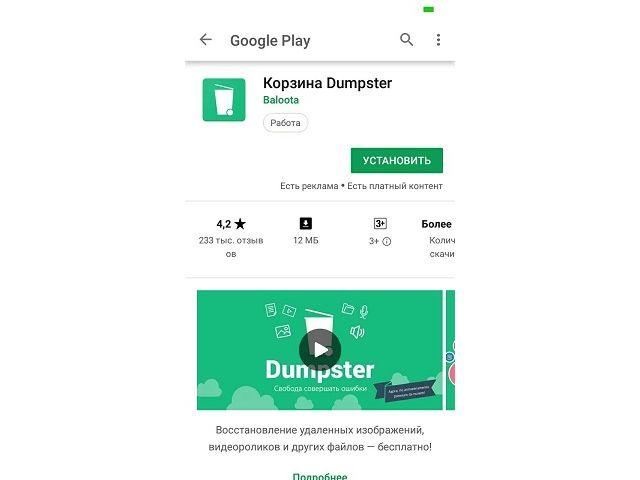
Если запись была очищена из корзины, то потребуется воспользоваться приложениями восстановления. Рассмотрим самые популярные из них.
GT File Recovery
Приложение работает только на устройствах с правами Root. Помогает восстановить удаленные видео на Андроиде с карты памяти, и даже в том случае, если она была случайно отформатирована. Поддерживаются наиболее популярные форматы видео: MP4, AVI, MPG, MOV, WMV и т.д. Учитывая различия в операционных системах и устройствах, а также прошедшее с момента удаления время, разработчики не гарантируют успех от использования приложения.
Чтобы приступить к восстановлению, достаточно:
- запустить программу на смартфоне;
- нажать «Start new scan»;
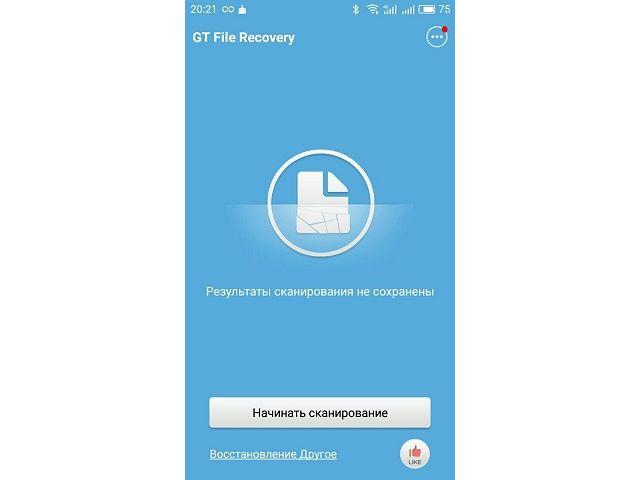
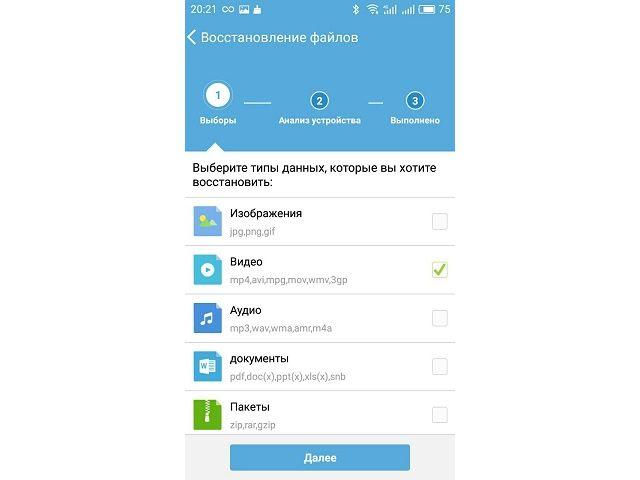
Файл вернется в галерею, где можно проверить его работоспособность.
Undeleter
Хорошо зарекомендовавшее себя приложение, которое работает не только с SD-картой, но и внутренней памятью телефона. Восстановлению подлежат как мультимедийные файлы, так и данные некоторых мессенджеров. Для получения лучшего результата потребуется предоставить права суперпользователя. Без этого сканирование будет проведено только по кэшированным изображениям и временным файлам, созданным в процессе работы системы (обычно они сильно урезаны в качестве).
Как вернуть удаленное видео на Андроиде с помощью Undeleter:
- запустить приложение;
- предоставить Root-доступ;
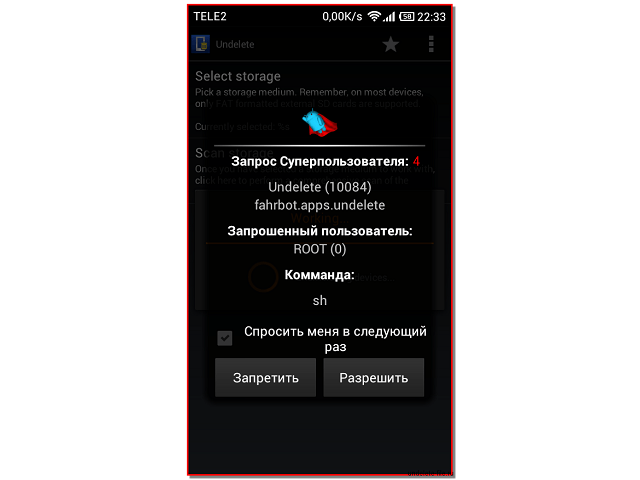
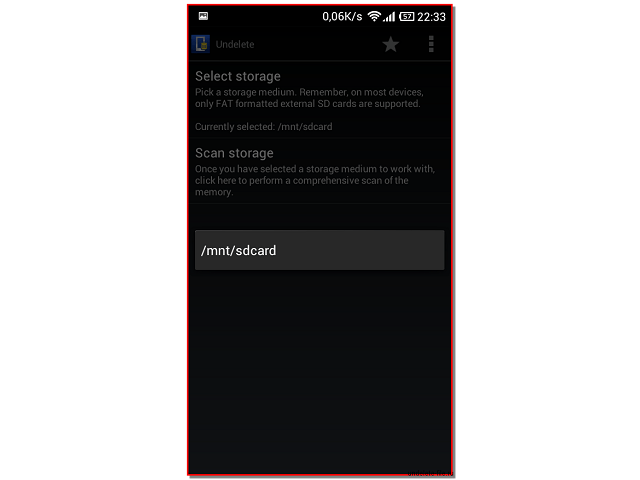
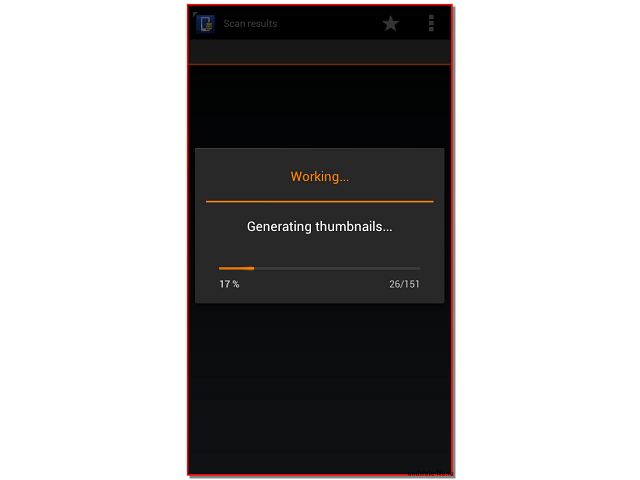
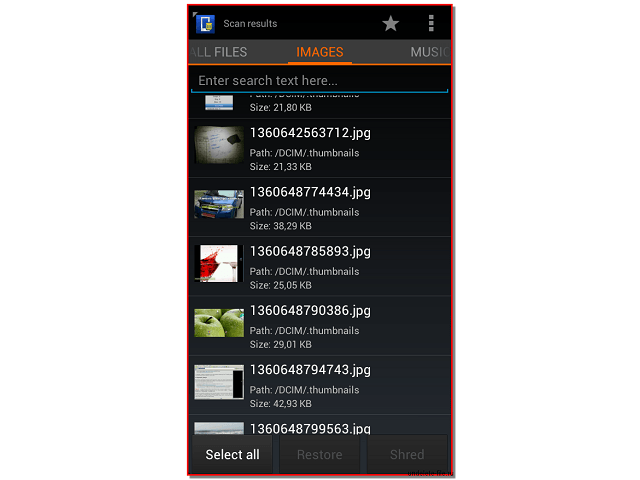
Воспользовавшись представленной в статье информацией, получится восстановить удаленные видеозаписи на телефоне под управлением Андроид. Проще выполнить задачу путем подключения SD-карты к компьютеру, но достичь цели можно и на мобильном устройстве. Все указанные программы работают на бесплатной основе или имеют пробный период, поэтому тратиться на приобретение софта не придется.
Источник: mobila.guru
Как восстановить видео на Андроиде после удаления

Пользователи, которые ищут способ как восстановить удаленное видео, могут воспользоваться встроенными инструментами или использовать ПО из магазина приложений. Ниже подробно расскажем о способе вернуть утраченный ролик с внутреннего накопителя или карты памяти.
Варианты восстановления видео на Android
Восстановление видео на Андроиде происходит аналогично возвращению фотографий, для чего используют :
- встроенную корзину;
- облачное хранилище;
- специальные приложения для смартфона или ПК.
Программа Корзина Dumpster не восстанавливает ролик целиком, а только его превью в виде снимка.
Используйте галерею
Видеозапись, деинсталлированная из галереи, могла остаться во временном буфере, откуда ее можно вернуть на протяжении 30 дней. Такая функция есть не во всех проектах :
- Откройте приложение, разверните меню «Еще» и выберите «Корзина».

- В списке тапните по документу, когда он будет развернут на экране, жмите «Восстановить».
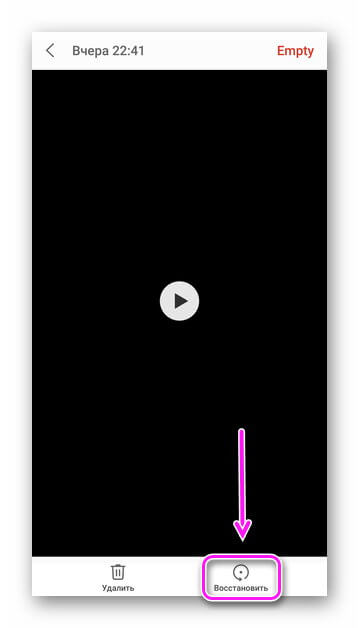
- Запись вернется в корневую папку.
Аналогичная функция встречается в файловых менеджерах и проводниках.
Google Фото
Включенная синхронизация и загрузка файлов в облачный сервис от Гугл могли «спасти» видеоролики:
- Откройте фирменное ПО, перейдите в «Библиотеку», оттуда в «Корзину».

- Выберите ролик и жмите «Восстановить» снизу.
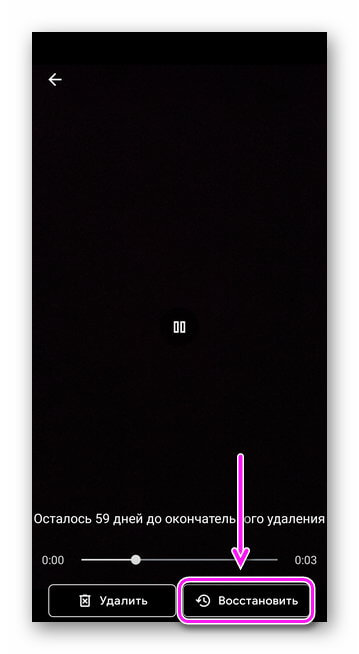
Сторонний софт
Из способов, как восстановить удаленные видео с телефона Андроид ПО от сторонних разработчиков самое ненадежное. Часть приложений имеют аналогичный интерфейс, функции и перевод, а при запуске сканирования находят только ролики из памяти устройства. Согласно отзывам, лучше всего работает «Восстановление удаленных видео» от Smin photo recovery:
- Запустите софт после установки и клацните по «Восстановление».
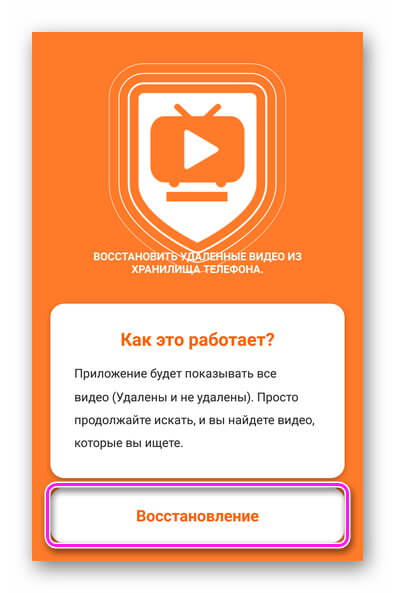
- Дождитесь окончания сканирования и зайдите в папку с найденными файлами.
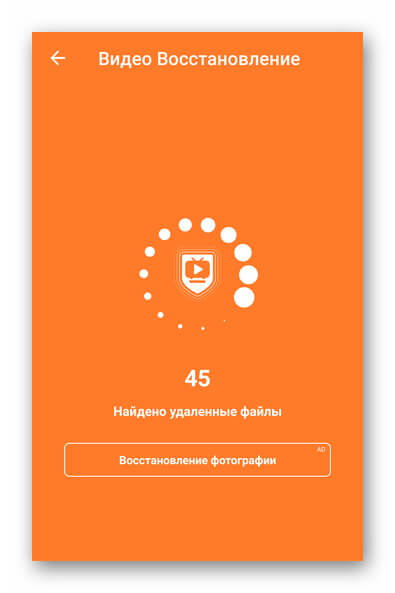
- Выделите видеоролики и жмите «Восстановить сейчас».
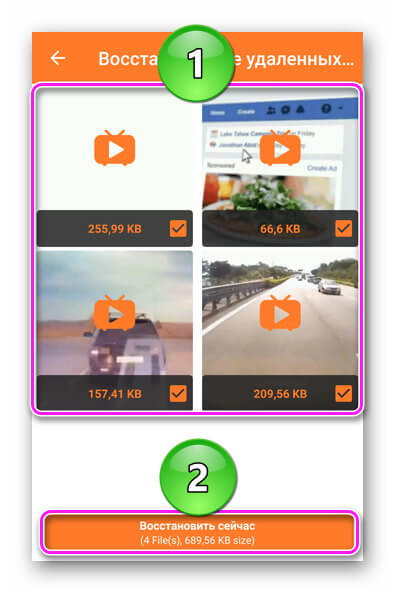
Recuva для ПК
В отличие от проектов из Google Play, программа Recuva действительно находит удаленные файлы, но только с карт памяти. О том, откуда скачать и как установить ПО есть в статье, посвященной восстановлению фотографий. Чтобы добраться до удаленных записей :
- После запуска софта нажмите «Далее».
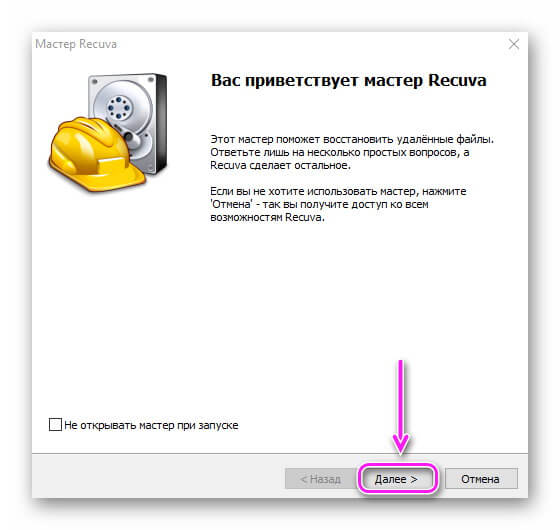
- В открывшемся окне выберите «Видео» и снова «Далее».
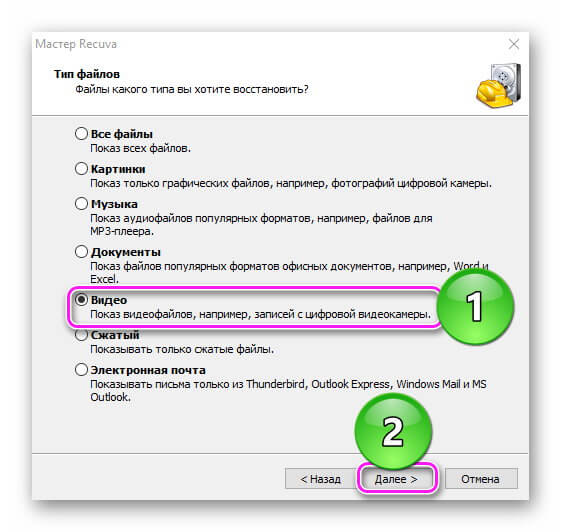
- Укажите путь к карте памяти, вставленной в компьютер или ноутбук с помощью картридера.
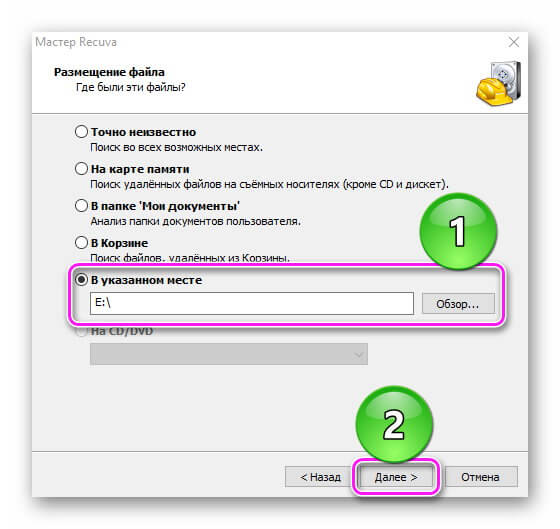
- Активируйте «Углубленный анализ» и тапайте по «Начать».
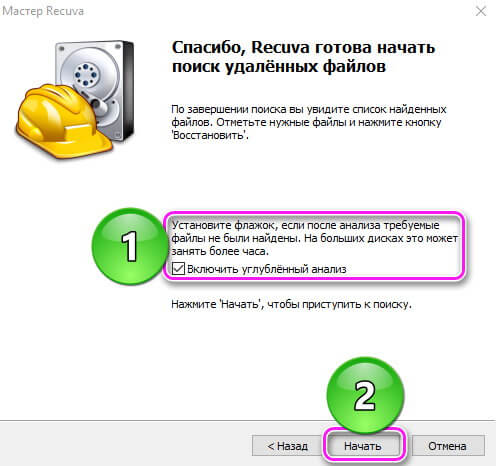
- Когда проверка закончится, поставьте галочки рядом с документами и жмите «Восстановить».
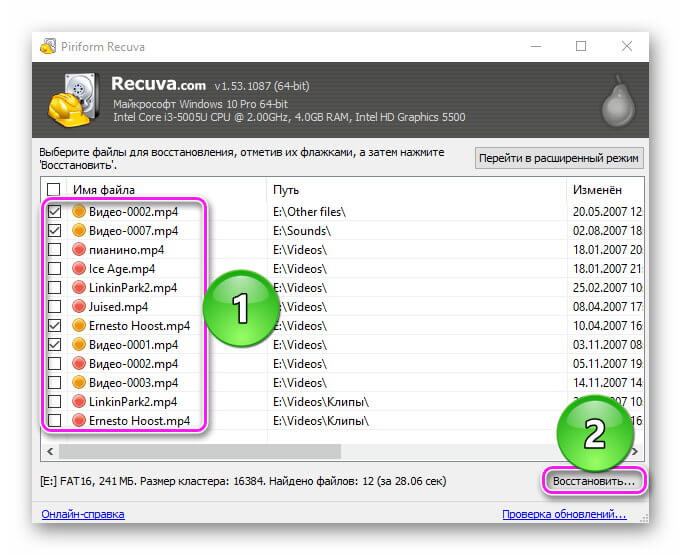
- Укажите папку для переноса документов.
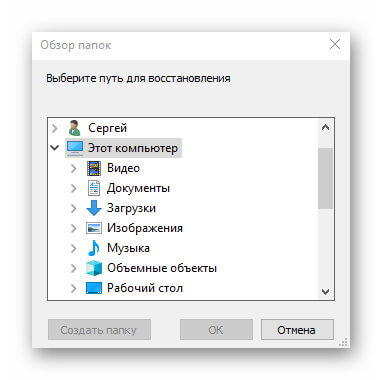
Рекомендуем: Что значит осталось мало трафика
Шанс вернуть файл зависит от цвета, изображенного рядом:
- зеленый — 100%;
- желтый — частичное восстановление видеоряда, звука или конечное повреждение;
- красный — откатить видеофайл не получится.

Сергей Семичёв
Автор сайта
Задать вопрос
Несмотря на все способы как найти удаленное видео, больше всего шансов дает встроенная в галерею корзина и синхронизация с облачным хранилищем.
Источник: appsetter.ru